App что это в магнитоле
Кнопки информационно-развлекательной системы: назначение.

На автомобильных радиоприемниках и мультимедийных системах есть целый ряд аббревиатур, сокращенных терминов и значков, значение которых вы, возможно, не до конца понимаете. Мы решили помочь вам в этом, разобравшись, за что же отвечают большинство кнопок в автомобильной аудиосистеме.

В современных автомобилях кнопок и ручек становится все меньше и меньше – их место занимают виртуальные кнопки, которые располагаются на сенсорном экране информационно-развлекательной системы. К счастью, подобное уничтожение кнопок и изменения автомобильной аудиосистемы не повлияли на работу радио или других источников звука.
Также, несмотря на то что во многих новых автомобилях физические кнопки управления мультимедийными системами перебазировались на дисплеи, по-прежнему во многих автомобилях виртуальные кнопки имеют то же обозначение, которыми маркировались традиционные кнопки и ручки. Это позволяет создать довольно универсальный список названий и сокращений, расшифровав их назначение в аудиосистеме. Вот наиболее распространенные кнопки в автомобильных мультимедийных системах:
- APPS – дополнительные приложения для мультимедийных систем. Многие современные автомобили имеют на борту полнофункциональные мобильные операционные системы, которые позволяют узнавать погоду, информацию (с сообщениями) и даже выводить на экран социальные приложения, такие как Twitter
- AUX/USB-входы для дополнительного источника звука (смартфон, планшет, портативный плеер и т. д.)
- BALANCE – регулятор громкости между боковыми колонками автомобиля – справа/налево
- BAND – изменение диапазона радиоволн
- BLUETOOTH – беспроводная связь аудиосистемы с другим устройством. Позволяет подключать устройства громкой связи, телефоны и т. д., чтобы мы могли не только безопасно выполнять телефонные звонки, но и в новых автомобилях получать и отправлять sms, воспроизводить музыку на автомобильной аудиосистеме с телефона или совместно использовать Интернет с различными службами в автомобиле
- CD-проигрыватель компакт-дисков. Что интересно, в некоторых современных автомобилях уже может быть недоступно. Некоторые производители решили отказаться от компакт-дисков в пользу воспроизведения музыки по Bluetooth или с жестких дисков, установленных в машине
- DAB – цифровое радио (более высокое качество радиотрансляции)
- DISP-дисплей выключен (затемнение экрана в основном необходимо во время поездок в ночное время)
- FADER – регулятор баланса звука вперед/назад
- FM/AM – диапазон радиоволн
- INFO – дополнительная информация об источнике звука (список дорожек, названия песен и т. д.)
- MEDIA/SOURCE – переключение источников звука. Это решение можно найти в новых автомобилях, которые оснащены различными возможностями воспроизведения, например, USB, через который мы подключаем флеш-карту (USB-флешка), или телефон, AUX-IN, или линейный аудиовход, или вышеупомянутый Bluetooth
- MENU/HOME – возврат в главное меню
- NAV/NAVI – включить навигацию
- PHONE – переключение режима громкой связи Hands-Free Phone или переход в меню настроек подключения мобильного устройства к машине. Эта функция наиболее распространена в автомобилях, оснащенных Bluetooth. Это кнопка в некоторых машинах либо соединяет телефон с машиной по беспроводной связи (если подключение не произошло автоматически), либо разрывает соединение
- RADIO – включение радио
- RDS – отображение названия радиостанции, названия музыкальной дорожки, коротких текстовых сообщений от радиостанции
- SEEK – поиск предустановленных радиостанций
- SOUND – настройки частот звука (низкий, высокий, средний).В простых версиях с помощью этой функции мы попадаем в простое меню. В более новых автомобилях с более обширными и сложными аудиосистемами можно полностью управлять эквалайзером и его различными предустановленными настройками. Во втором случае здесь также можно найти опции, соответствующие ранее упомянутым BALANCE и FADER
- TA/TP – информация о трафике. Это одна из самых интересных функций, которую используют не все. Многие люди просто не знают, что такое TA/TP. Здесь мы активируем дорожные объявления, которые транслируются некоторыми радиостанциями, обычно через регулярные промежутки времени. Когда радио начинает передавать сообщение, наш приемник автоматически переключается на данный канал. Это связано с тем, что прослушиваемая нами в настоящий момент программа прерывается. Многие водители отключают эту функцию именно по этой причине. Не всем нравится, когда радиоприемник автоматически выключает нашу любимую станцию. Но иногда эта оперативная информация может быть очень полезной
- TUNE – поиск радиостанций по частоте
- VOL – регулятор громкости
Как видите, даже простые на вид приемники могут быть богаты различными функциями. Интересно, что многие автопроизводители в более бедных комплектациях автомобилей не уменьшают количество каких-либо функций в информационно-мультимедийной системе, а просто, как правило, делают часть из них неактивными. В итоге дополнительные возможности вашей аудиосистемы можно разблокировать за доп. плату у дилера или в независимой мастерской, где знают, как через «мозги» автомобиля активировать ряд выключенных на заводе функций.
Ввиду до сих пор большой популярности поста про Appradio публикую ответы на 90% вопросов, постоянно приходящих в личку касательно моделей Pioneer (Appradio DA01, DA100, DA120, DA200, X8500BT и прочие) с функционалом Appradio.
Итак, начнём с самого популярного вопроса:
Что непременно нужно для того, чтобы на экране ГУ полностью дублировалось изображение с экрана смартфона и управление велось с ГУ?
а) какая-либо модель от Pioneer с функционалом Appradio и обязательно HDMI входом
б) девайс на android с Micro-usb и MHL стандарта 1.1/2.0
в) Root доступ на android устройстве
г) Защита Selinux в режиме Permissive.
д) адаптер micro-usb/HDMI
e) питание для адаптера
ж) программа для отображения изображения с андройд устройства на ГУ
Теперь подробней по каждому пункту
а) Модель ГУ Почти каждый месяц кто-то пишет с личку с вопросом как сделать отображение зеркальное на бюджетной модели вроде x4600BT. Ответ во всех подобный случаях один: невозможно сделать полноценное зеркальное отображение на устройствах без цифрового HDMI входа. Костыли вроде фирменного Pioneer комплекта, превращающего сигнал из HDMI в RCA — не поможет. По этой причине настоятельно советую перед покупкой ультрабюджтеных ГУ подумать о возможности доплатить небольшую сумму и купить устройство с HDMI входом.
б) Выбор смартфона/догла "Железное" требование к устройству по сути одно — возможность вывода изображения через Micro-USB по стандарту MHL. Почти все бюджетные android устройства не поддерживают MHL, поэтому перед покупкой — проверьте, есть ли MHL у Вашего смартфона. Для владельцев Nexus — спасение в лице slimport.
Так же постоянно получаю вопросы по поводу использования донглов (свистков) с Appradio, поэтому отвечу и тут: Я бы не советовал делать связку из Appradio + донгл по следующим причинам:
1) у них нет своего аккумулятора и каждый раз при включении зажигания придётся ждать пока загрузится android, потом нужно будет включить Appradio и дождаться соединения. В автоматическом режиме это займёт около минуты. Такое поведение будет очень сильно раздражать
2) У донглов в большинстве случаев нет ни 3G, ни 4G модемов. Поэтому функционал получится от связки Appradio / dongle очень ограниченный без полноценного интернета. Утопические варианты типа подключения телефона в качестве Wireless точки доступа и подключения донгла к ней, а к донглу ГУ ввиду лютой сложности и ненадёжности конструкции :)
3) GPS у донглов с этим беда. Большинство из них построены на платформе MTK, которая никогда не славилась нормальной работой GPS. поэтому в лучшем случае Вы приобретёте донгл с GPS работающим только на открытой территории, однако чаще всего донглы вообще не имеют GPS. Есть "костыль" в виде режима эмуляции GPS в меню разработчика android, однако не все программы поймут показания встроенной антенны Pioneer (если она вообще у Вас есть)
в) root
наличие Root абсолютно необходимо для полноценной передачи координат через bluetooth и работы зеркального режима. Если Root у Вас ещё не сделан, то советую посетить форум 4pda где сотни задро любителей android Вам помогут. Несколько раз сталкивался с такой ситуацией, что на устройстве невозможно сделать root (чаще всего — китайские OEM планшеты и донглы). В таких ситуациях решения нет. Без Root передача координатов нажатий на экране не пойдёт.
г) Защита Selinux
Снятие Selinux защиты — однозначно наиболее противный этап для большинства новичков на android. Начиная с android 4.3 ядро системы стали делать закрытым от изменений, однако больше всего неповезло владельцам смартфонам Samsung. До кучи им прилетела защита в лице KNOX, отключение которой обязательно для перевода защиты Selinux с режима Enforced в Permissive. Так же в большиснтве случаев отключение KNOX гарантированно лишает гарантии, так как срабатывает счётчик уставок нелицензированного ПО. Поэтому морально готовьтесь с лишению гарантии.
Решение для владельцев android смартофонов (кроме Samsung):SeLinuxModeChanger. Программа недоступна в Google Play!
Решение для Samsung смартфонов советую смотреть на xda developers и 4pda
д) Адаптер
За три года перепробовал более трех адаптеров и пришёл к следующим выводам:
Китай брать не стоит. Лотерея со слишком большими шансами проиграть :) В большинстве случаев Китайские адаптеры из-за дешёвых коннекторов будут накладывать шумы на изображение и терять связь. Выглядеть это будет так:
К китайским я отношу любые адаптеры ценой примерно до 15USD.
Лучше всего у меня работает оригинальный MHL 2.0 от HTC One M8
![]()
Моей мечте не суждено сбыться сегодня. Но компромисс, способный приблизить мои грёзы к реальности, существует. AppRadio, устройство, выпускаемое компанией Pioneer вот уже более двух лет, как раз создано для решения этой задачи. Мы успешно установили его весной этого года в нашем подопытном автомобиле и за прошедшее время накопился достаточный опыт его эксплуатации, отражённый в этом обзоре

Так выглядит главное меню включенной AppRadio 2 SPH-DA100, когда смартфон подключен
У AppRadio нет кнопки включения/выключения питания. Вы садитесь в автомобиль и пускаете двигатель, оно включается автоматически и практически сразу готово к работе. С телефоном связь устанавливается по Bluetooth. Даже если вы прослушиваете радио в момент приёма звонка, звук приглушится, и на экране отобразится предложение ответить на вызов.
Для успешной совместной работы двух подключенных устройств используется программа AppRadio, бесплатно распространяемая в iTunes Store (и Google Play). Даже если помимо неё в вашем смартфоне не установлено ничего, вы получите доступ к стандартным картам (если установлена iOS 5, то карты будут от Google, если обновились до iOS 6, то уже от Apple), демонстрации фотографий, просмотру контактов и календарей. Список программ, поддерживающих эту технологию, достаточно обширен, на сайте компании Pioneer есть отдельная страничка, посвящённая этой теме.
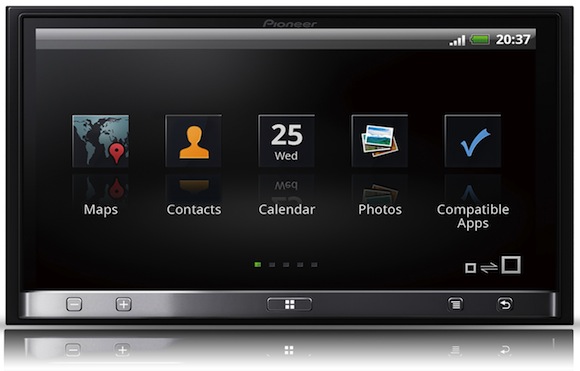
Главное меню запущенного на смартфоне приложения AppRadio, отображаемое на дисплее развлекательной системы
Если говорить о качестве звука, то AppRadio станет достойной альтернативой штатному устройству. В модели SPH-DA100, попавшей нам на обзор, есть два линейных выхода на усилитель, меню настроек имеет пятиполосный графический эквалайзер. Этого вполне достаточно для создания чистого звучания. Ну а общие впечатления можно охарактеризовать как сочный звук с ярковыраженной басовой компонентой.
На задней панели есть разъём для подключения аналоговой камеры, её можно установить, скажем, на рамку гос. знака и использовать при движении задним ходом.

Задняя панель устройства
Помимо безоговорочных плюсов этой развлекательной системы есть и минусы:
В развитии AppRadio не поставлена точка. Компания Pioneer выпускает обновления микропрошивки устройства и своих приложений. Существуют отдельные расширения в Cydia, позволяющие включить режим Advanced App Mode для программ, изначально его не поддерживающих, созданы целые ветки форумов, на которых обсуждается совместимость и возможная интеграция тех или иных функций.

Установленная в штатное место автомобиля AppRadio 2 SPH-DA100
Десятиминутный обзор AppRadio 2 SPH-DA100 от Pioneer
Хочется чего-то большего, чем Bluetooth-гарнитура? Попробуйте Apple Carplay: это интересная опция, уже несколько лет доступная автовладельцам, использующим iPhone. Мы расскажем о том, для чего она нужна, каким образом подключается, управляется и настраивается.
Что такое CarPlay, зачем нужна эта система
Что такое Carplay в автомобиле: это универсальный помощник для водителя, разработанный Apple. С ним вы сможете безопасно использовать практически все функции iPhone, не отвлекаясь от дороги. Навигация и управление этим сервисом осуществляются как вручную (кнопки и сенсор дисплея магнитолы), так и голосом — все зависит от особенностей аудиосистемы, установленной в вашем авто.

Функции и возможности
Теперь поговорим о Carplay подробнее — что это, какие возможности дает и как работает. За счет этого сервиса происходит синхронизация аудиосистемы, установленной в автомобиле, и вашего iPhone. В результате управление многими функциями, доступными на смартфоне, переносится на на сенсорный дисплей, кнопки и ручки магнитолы. С помощью CarPlay вы можете:
- Совершать и принимать звонки.
- Прослушивать входящие текстовые сообщения, а также надиктовывать и отправлять ответы на них.
- Использовать карты и навигатор для Apple Carplay — искать определенные адреса, ближайшие магазины, заправки, рестораны, кафе, станции метро и др.; формировать сложные маршруты из нескольких точек. Карты при этом выводятся на дисплей магнитолы.
- Слушать музыку — вам доступны все актуальные подписки из Apple Music, ролики, хранящиеся в iTunes. Можно выполнять поиск по отдельным произведениям, альбомам, исполнителям или оставить подбор музыки на усмотрение системы. Актуальный список воспроизведения отображается на дисплее магнитолы.
- Искать любую информацию в интернете.
Также магнитола с Apple Carplay позволяет слушать подкасты и аудиокниги.
Особенности управления
Как мы упомянули выше, в CarPlay доступно ручное и голосовое управление. Голосовое управление доступно для выполнения всех перечисленных в списке задач и осуществляется виртуальным помощником Siri. Это выглядит следующим образом:
- Зажимаем на руле кнопку голосовых команд.*
- Произнести команду.
- Дать дополнительные указания, если того требуют задействованные приложения для Apple Carplay.
Команда должна выглядеть следующим образом: имя голосового помощника + обозначение действия + дополнительная информация. К примеру:
- Сири, включи подкасты.
- Сири, проложи маршрут от … и до …
- Сири, прочитай смс → Ответить → Приеду сегодня вечером → Да (подтверждение отправки смс).
- Сири, включи плейлист /название плейлиста/. И так далее.
*Если вы не можете найти кнопку, воспользуйтесь инструкцией “Как подключить и использовать Carplay в машине” в руководстве по эксплуатации автомобиля.
Обратите внимание: виртуальный помощник Сири в CarPlay достаточно понятливый, однако команды для него следует формулировать как можно четче, не перегружая словами. Так вы избежите необходимости лишнего повторения фраз.
Какие машины, аудиосистемы и модели iPhone поддерживают этот сервис
Установить Apple Carplay можно в машины 62-х марок, всего более чем в 500 моделей, выпущенных после 2016 года.
Сервис совместим с аудиосистемами следующих марок:
- JVS.
- Sony.
- Pioneer.
- Kenwood.
- Clarion.
- Alpine.
Опция совместима со всеми моделями iPhone, начиная с iPhone 5.

С какими приложениями работает
Какие приложения поддерживает Apple Carplay:
Программы для iPhone через Apple Carplay отображаются аналогично тому, как они выглядят на экране смартфона. Функционал их также не изменяется и доступен в полном объеме.
К сведению: когда вы выполняете какие-то действия в iPhone, подключенном к CarPlay, на экране магнитолы дублируются все манипуляции с приложениями. Открываются и закрываются окна, разворачиваются карты, отображается прокручивание плейлиста, списка контактов и сообщений и т. д.
Подключение и настройка
Ничего загружать на телефон или в аудиосистему автомобиля не нужно. Между ними требуется только организовать сопряжение. Как подключить Apple Carplay:
- Проверьте, включен ли в вашем iPhone Siri. Для этого произнесите “Привет, Сири” или зажмите кнопку “Home” (Домой) — голосовой помощник должен отозваться.*
- Заведите машину.
- Подсоедините iPhone к аудиосистеме автомобиля через USB кабель по беспроводной связи Carplay.**
*Если голосовой помощник не отзывается, откройте настройки смартфона, нажмите “Основные”, найдите иконку Siri и переведите ползунок напротив нее в положение “Вкл”.
**Долгим нажатием на кнопку голосовых команд переведите стереосистему в режим Bluetooth или беспроводной связи, откройте: Настройка → Основные → CarPlay → Доступные автомобили → выбрать свой автомобиль.
Как отключить Carplay на Айфоне, чтобы устройство можно было заряжать через USB, а подключения сервиса не происходило:
- Нажать и удерживать кнопку голосового управления, на дисплее магнитолы выбрать “Разъединить”.
- На Айфоне идем по пути “Настройки → Основные → Ограничения → выставить ограничение для CarPlay$» .
Настройка
Как включить систему Carplay мы разобрались, теперь поговорим о том, как ее настроить. После синхронизации с iPhone система определяет и выводит на дисплей магнитолы набор приложений, назначенных по умолчанию + кнопка возврата в основное меню магнитолы (шильдик марки машины). Все базовые настройки система выполняет самостоятельно и вы можете пользоваться CarPlay сразу после подключения к iPhone.

Если нужно, вы всегда можете добавить на дисплей дополнительные приложения по своему желанию.
Расскажем на примере инструкции, как добавить Яндекс навигатор в Эпл Карплей:
- Подключаем iPhone к CarPlay через кабель или по беспроводной сети.
- В смартфоне жмем на Настройки Основные → CarPlay → выбрать нужное приложение → Добавить.
А чтобы поменять расположение программ на сенсорном дисплее Apple Carplay, их иконки (и Яндекс навигатор в том числе) можно просто перетягивать с места на место — также, как мы это делаем на экране смартфона.

Основная функция магнитолы — обеспечение качественного звука, прием радио, воспроизведение музыки и видео. Но есть и дополнительные возможности.
- Подключите навигатор для отслеживания своего местоположения на картах.
- Подключайте к магнитоле вывод изображения с камер заднего вида, регистратора.
- Сделайте удобный вывод микрофона для комфортного общения по телефону «без рук».
- Установите управление магнитолой при помощи дополнительного комплекта рулевых кнопок.
Рассмотрим подключение автомобильной магнитолы и самые частые вопросы при установке.
Словарь аббревиатур по магнитолам
DIN — это принятый в 1984 году стандарт по размерам автомобильных магнитол. Расшифровывается как Deutsches Institut für Normung. За стандарт принята ширина магнитолы 178 см. Этот параметр не меняется. Высота 1 DIN 50 мм, 2 DIN 100 мм.
Формат 2 DIN позволяет водителю больше — разместить экран покрупнее, вывести визуальную информацию, изображения с камер, навигатора, посмотреть фильм или клип в ожидании пассажира.

Глубина автомагнитолы не стандартизирована. Глубина магнитол с DVD и функцией чтения дисков составляет не менее 16 см.
ISO — стандартизированный прямоугольный разъем, позволяющий подключить магнитолу к электросети автомобиля и к выводам звука на колонки примерно за 2 секунды.
Разъем выполнен в едином корпусе, но штекеров с защелками может быть два — для подключения к электрическим цепям автомобиля и для подключения динамиков.
В каждом штекере 8 контактов, всего 16. Разъем получается почти квадратным.

Не обязательно все контакты разъема ISO должны быть задействованы. Например, если в машине всего 2 динамика, бессмысленно подключать все 8 выводов аудио. Достаточно подключить левый и правый динамик для объемного звука.
Схема подключения и разводка контактов в каждом конкретном случае входит в техническую документацию магнитолы.
Электрическая часть ISO включает в себя также и питание устройства, контакты с зажиганием, питание внешней антенны.
- ANT — питание выдвижной внешней антенны 12 Вт. Можно использовать для подключения питания регистратора, GPS навигатора или ТВ тюнера.
- GND — масса, минусовой порт от аккумулятора.
- Порт зажигания — позволяет магнитоле реагировать на поворот ключа в замке и включаться в автоматическом режиме.
- REMOTE — подключение питания для дополнительных динамиков 12 Вт.
- Порт ILL — отвечает за управление освещенностью экрана в зависимости от скорости движения, включения габаритов или других действий, прописанных в драйверах магнитолы.
- MUTE — приглушение или отключение воспроизведения при входящем звонке или парковке. Также на этот контакт традиционно подключается автоматическое воспроизведение видео с камеры заднего вида при движении задним ходом.
2 контакта остаются свободными. 3, если считать контакт дополнительного питания динамиков.

Контакты ISO аудио включают в себя разводку звука по каналам и динамикам. Стандартные выводы предусматривают штатное подключение 4 динамиков по 2 провода с + и — на каждый.
У разных производителей отличаются цвета проводов и схема разводки. Как правило, динамики подключаются парами «верхний/нижний» контакт на каждый динамик.
Распиновка в каждом случае включена в техдокументацию магнитолы. Некоторые производители перестраховываются и наклеивают схему разводки и подключений на верхнюю крышку устройства.
Если автомобиль не оснащен стандартным ISO разъемом, придется искать магнитолу с фирменным разъемом или купить переходник.
Еще вариант — соединять провода по старинке, при помощи паяльника или скруток. Переходник обеспечивает нормальный полноценный контакт и хорошее качество соединения. Если звук для вас важен — выбирайте фабричный вариант соединения.
Контакт SWC — управление магнитолой при помощи кнопок на руле. Комплект кнопок не входит в поставку магнитолы и докупается отдельно. Место установки может отличаться, самым удобным считается размещение кнопок под большой палец левой руки. Водителю не придется тянуться к магнитоле, чтобы переключить канал, выбрать новый трек, отрегулировать громкость, отключить звук, переключить динамик на входящий звонок — все эти действия выполняются с кнопочного пульта.

RGB и NAVI — порты для подключения внешних навигаторов и GPS — систем. Далеко не все магнитолы оснащены собственным GPS. Удобно подключить навигацию на постоянной основе и отслеживать маршрут на экране устройства. К порту подключается DATA кабель. Питание и антенна подключается в 12 Вт разъему ISO.
RDS. Radio Data System — дисплей магнитолы с такой функцией может показывать текстовую информацию, например, название радиостанции и какая песня играет, новости бегущей строкой, информация о пробках, корректировка точного времени, переключение на другую радиостанцию при снижении качества сигнала и так далее.
Насколько это удобно — спорный вопрос, поскольку чтение отвлекает от вождения. Информацию о пробках за рулем удобнее получать в аудиоформате. Тем не менее, такой вид передачи имеется, его можно отключить при желании.
AUX (или CD In в старых версиях) — это входной канал для звука. Позволяет воспроизводить аудио с внешних источников, подключать микрофоны, проигрыватели дисков, MP3 — плееры, смартфоны и так далее. AUX IN — порт для считывания информации. Рядом иногда размещен порт AUX OUT — для вывода звука и подключения наушников или динамиков.
Вывод порта обычно выполняется на фронтальную панель магнитолы для удобства пользователя.
Вывод AUX на заднюю панель предназначен для постоянного подключения дополнительных устройств — микрофона, DVD плеера.
Дополнительный AUX-Bluetooth-адаптер существенно расширит диапазон возможностей порта AUX. «Bluetooth-свисток» позволяет подключить смартфон и другие устройства к магнитоле без лишних проводов.

Очень полезно бывает посмотреть, какие именно возможности Bluetooth реализованы в магнитоле. Не станем вдаваться в дебри и перечислять все возможные протоколы — их реально сотни.
- A2DP отвечает за беспроводной стереозвук в высоком качестве (Advanced Audio Distribution Profile). Стандарт поддерживается любыми смартфонами под Android, iOS и Windows Phone.
- AVRCP — беспроводное управление навигационными (и другими) устройствами (Remote Control Profile). Формат разработан специально для автомобилей.
- HSP — беспроводное подключение гарнитуры с динамиками и микрофоном.
- HFP — профиль для гарнитуры Hands-Free. Звук идет только по одному каналу.
Для чего козе баян в королевстве несмеян?
Зачем нужен Wi-Fi в автомагнитоле? Ответим кратко — нужен. Сегодня почти любой смартфон способен раздавать интернет через Wi-Fi. Хотя в этом случае удобнее установить USB модем и установить полноценную связь с навигатором. Модуль Wi-Fi с антенной превращает магнитолу в роутер с удобным тарифным планом.
Магнитола может питаться от автомобильного аккумулятора довольно долго. Дольше, чем заряжается смартфон. Имеет смысл рассматривать устройство в качестве резерва.

Кому нужен и в каких случаях используется NFC в автомагнитоле? NFC — технология связи с принципиально малым радиусом действия. Именно поэтому данный протокол используют в платежных системах, для замков, билетов и пропускных систем.
Плюс системы — антенна NFC может быть очень миниатюрной и не требует питания. Активный модуль способен считывать метки и выполнять заранее прописанные действия. Например, при считывании системой чипа вашего смартфона, магнитола может подключаться по беспроводному интерфейсу в автоматическом режиме. Программировать метки NFC для магнитолы — довольно утомительное занятие ввиду ограниченности возможностей процессора устройства. Чисто технически, можно нарезать NFC-чипов с использованных проездных и по каждый прописать скрипт действия. Но гораздо удобнее настроить голосовое управление через смартфон.
Что докупить в комплекте с магнитолой
Беспроводной адаптер AUX Bluetooth — для вывода звука со смартфона без проводов.
Читайте также:

